Jak nainstalovat písmo Google Roboto na Windows, Mac a Linux

Písmo Roboto je bezpatkové písmo vytvořené společností Google.

Písmo Roboto je bezpatkové písmo vytvořené společností Google. Toto písmo se objevuje od prvních dnů uvedení Android 4.0 (Ice Cream Sandwich) s výhodou elegance a dobré viditelnosti na obrazovkách s vysokým rozlišením, jako jsou telefony Android .
Roboto má celou řadu typů písma (včetně běžného, tučného, kurzíva, kurzíva a tučného písma) a používá se především v systémových aplikacích a všech aplikacích Google .
Pro tyto milovníky písem je dobrá zpráva, že vývojáři Google uvolnili font Roboto zdarma a můžete jej používat bez omezení (pod licencí Apache Software). Nyní jej tedy můžete používat na Windows , MAC , Linux nebo dokonce na svém webu .
Níže je uveden postup, jak nainstalovat písmo Google Roboto na všechny výše uvedené platformy operačních systémů.
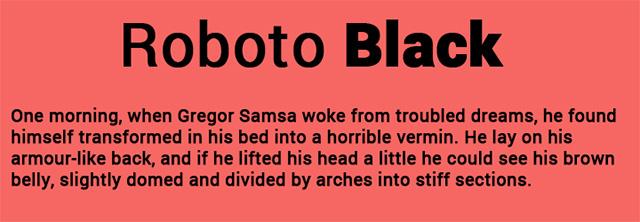
Stáhněte si Google Roboto
Bez ohledu na to, jaký operační systém používáte, první a nejdůležitější věcí je stáhnout si sadu písem Google Roboto do vašeho zařízení.
Navštivte stránku s písmy Roboto a stáhněte si písmo (komprimovaný soubor). Musíte kliknout na „Vybrat toto písmo“ a poté ve spodní části obrazovky kliknout na tmavou kartu s nápisem „Vybrána 1 rodina“.
V nově otevřené záložce klikněte na ikonu "stáhnout" pro stažení písma Roboto. Sada písem bude poté stažena jako soubor zip.
Extrahujte soubor zip, který jste právě stáhli, do libovolné složky. Otevřete tuto složku a uvidíte všechna písma Roboto uvnitř.
Nainstalujte Roboto Font na Windows 10
Otevřete složku písem Roboto. Vyberte všechna písma, klikněte pravým tlačítkem a vyberte „Instalovat“.
V tomto okamžiku se písmo po několika minutách automaticky nainstaluje do vašeho systému. Nyní můžete používat písmo Roboto v aplikacích na vašem zařízení.
Nainstalujte Roboto Font na Linux
Otevřete svou domovskou složku a poté povolte skryté soubory/složky. Najděte složku „.fonts“. Pokud neexistuje, vytvořte novou složku s příponou „.fonts“. Dále přesuňte složku obsahující font Roboto do složky „.fonts“, kterou jste právě vytvořili.
Poté restartujte LibreOffice, GIMP, Photoshop nebo jakoukoli aplikaci, kterou používáte. Uvidíte, že se pro výběr zobrazí písmo Roboto.
Nainstalujte Roboto Font na MAC
Pro MAC je metoda podobná jako ve Windows. Nejprve písmo rozbalíte, dvojitým kliknutím nainstalujete a Roboto se objeví v Knize písem. vaše. Navíc je můžete také přetáhnout do své Knihy písem.
Nainstalujte Roboto Font pro web
Pokud chcete na svém webu používat písmo Roboto, můžete použít syntaxi CSS3 „@font-face“ . Toto je způsob vložení externích písem na web.
Přejděte na stránku písem FontSquirrel Roboto , klikněte na „Webfont Kit“ , poté vyberte formáty písem, které se vám líbí, a klikněte na „Stáhnout @Font-Face Kit“.
Rozbalte stažený soubor do složky písem vašeho webu. Poté otevřete šablonu stylů na svém webu a přidejte následující kód:
@font-face { font-family : 'Robot'; src: url('Roboto-Regular-webfont.eot'); src: url('Roboto-Regular-webfont.eot?#iefix') format('embedded-opentype'), url('Roboto-Regular-webfont.woff') format('woff'), url('Roboto- Regular-webfont.ttf') format('truetype'), url('Roboto-Regular-webfont.svg#RobotoRegular') format('svg'); váha písma : normální; styl písma : normální; } @font-face { font-family : 'Robot'; src: url('Roboto-Italic-webfont.eot'); src: url('Roboto-Italic-webfont.eot?#iefix') format('embedded-opentype'), url('Roboto-Italic-webfont.woff') format('woff'), url('Roboto- Italic-webfont.ttf') format('truetype'), url('Roboto-Italic-webfont.svg#RobotoItalic') format('svg'); váha písma : normální; styl písma : kurzíva; } @font-face { font-family : 'Robot'; src: url('Roboto-Bold-webfont.eot'); src: url('Roboto-Bold-webfont.eot?#iefix') format('embedded-opentype'), url('Roboto-Bold-webfont.woff') format('woff'), url('Roboto- Bold-webfont.ttf') format('truetype'), url('Roboto-Bold-webfont.svg#RobotoBold') format('svg'); váha písma : tučné; styl písma : normální; } @font-face { font-family : 'Robot'; src: url('Roboto-BoldItalic-webfont.eot'); src: url('Roboto-BoldItalic-webfont.eot?#iefix') format('embedded-opentype'), url('Roboto-BoldItalic-webfont.woff') format('woff'), url('Roboto- BoldItalic-webfont.ttf') format('truetype'), url('Roboto-BoldItalic-webfont.svg#RobotoBoldItalic') format('svg'); váha písma : tučné; styl písma : kurzíva; } @font-face { font-family : 'Robot'; src: url('Roboto-Thin-webfont.eot'); src: url('Roboto-Thin-webfont.eot?#iefix') format('embedded-opentype'), url('Roboto-Thin-webfont.woff') format('woff'), url('Roboto- Thin-webfont.ttf') format('truetype'), url('Roboto-Thin-webfont.svg#RobotoThin') format('svg'); váha písma : 200; styl písma : normální; } @font-face { font-family : 'Robot'; src: url('Roboto-ThinItalic-webfont.eot'); src: url('Roboto-ThinItalic-webfont.eot?#iefix') format('embedded-opentype'), url('Roboto-ThinItalic-webfont.woff') format('woff'), url('Roboto- ThinItalic-webfont.ttf') format('truetype'), url('Roboto-ThinItalic-webfont.svg#RobotoThinItalic') format('svg'); (pod softwarovou licencí Apache). váha písma : 200; styl písma : kurzíva; } @font-face { font-family: 'Robot'; src: url('Roboto-Light-webfont.eot'); src: url('Roboto-Light-webfont.eot?#iefix') format('embedded-opentype'), url('Roboto-Light-webfont.woff') format('woff'), url('Roboto- Light-webfont.ttf') format('truetype'), url('Roboto-Light-webfont.svg#RobotoLight') format('svg'); váha písma : 100; styl písma : normální; } @font-face { font-family : 'Robot'; src: url('Roboto-LightItalic-webfont.eot'); src: url('Roboto-LightItalic-webfont.eot?#iefix') format('embedded-opentype'), url('Roboto-LightItalic-webfont.woff') format('woff'), url('Roboto- LightItalic-webfont.ttf') format('truetype'), url('Roboto-LightItalic-webfont.svg#RobotoLightItalic') format('svg'); váha písma : 100; styl písma : kurzíva; } @font-face { font-family : 'Robot'; src: url('Roboto-Medium-webfont.eot'); src: url('Roboto-Medium-webfont.eot?#iefix') format('embedded-opentype'), url('Roboto-Medium-webfont.woff') format('woff'), url('Roboto- Medium-webfont.ttf') format('truetype'), url('Roboto-Medium-webfont.svg#RobotoMedium') format('svg'); váha písma : 300; styl písma : normální; } @font-face { font-family : 'Robot'; src: url('Roboto-MediumItalic-webfont.eot'); src: url('Roboto-MediumItalic-webfont.eot?#iefix') format('embedded-opentype'), url('Roboto-MediumItalic-webfont.woff') format('woff'), url('Roboto- MediumItalic-webfont.ttf') format('truetype'), url('Roboto-MediumItalic-webfont.svg#RobotoMediumItalic') format('svg'); váha písma : 300; styl písma : kurzíva;
Ujistěte se, že jste změnili "src" na cestu ke složce písem.
Dále použijete následující syntaxi k zobrazení písma Roboto na vašem webu:
font-family :"Robot";
Doufám, že si můžete nainstalovat písma, která se vám líbí.
Vidět víc:
Pokud dáváte přednost VMware před VirtualBoxem, můžete vytvořit virtuální stroj macOS Monterey pomocí VMware, který funguje přesně jako VirtualBox.
Tento článek vás provede jednoduchými kroky, které musíte provést, abyste smazali (zapomněli) dříve připojenou WiFi síť na vašem Macu.
Nastavení hesla v počítači je nejjednodušší způsob, jak zabezpečit počítač před neoprávněným přístupem nebo vniknutím do počítače pro přístup k vašim dokumentům nebo osobním údajům.
V poslední době se Java potýká s velkými bezpečnostními problémy, v tomto nástroji je mnoho zranitelností. Hackeři mohou ukrást důležité informace. Proto, abyste zajistili bezpečnost a zabezpečení informací, měli byste odstranit Javu z webového prohlížeče vašeho počítače.
Potřebujete číst jednotku Mac ve Windows? Dnešní článek vám řekne vše, co potřebujete vědět, aby váš Mac disk fungoval ve Windows.
DPI (dots per inch) je jednotka měření citlivosti počítačové myši. Čím vyšší je DPI, tím déle se může kurzor na obrazovce pohybovat po obrazovce při každém pohybu myši.
Tips.BlogCafeIT vás provedou, jak nainstalovat Windows 10 na MacBook Pro (verze 2016 a novější).
Skrytí nebo skrytí složky nebo souboru ve vašem počítači částečně zajišťuje bezpečnost a zabezpečení informací obsažených v této složce nebo souboru, aby je nikdo nenalezl.
Někteří vědci se domnívají, že světlo vyzařované z počítačů je příčinou nedostatku spánku a neklidného spánku mnoha lidí. Naštěstí existuje řešení – funkce omezení modrého světla na PC a Mac – které vám pomůže zbavit se tohoto problému s nedostatkem spánku.
Pokud váš počítač, Mac nebo Android, iOS zařízení nemohou sledovat videa na Youtube nebo nemohou načítat videa nebo se videa nepřehrávají,... pak můžete chybu opravit pomocí některých z níže uvedených řešení.









